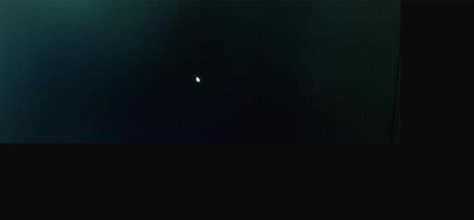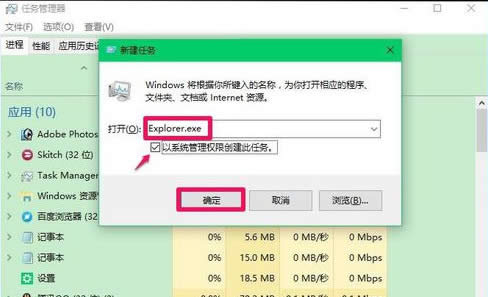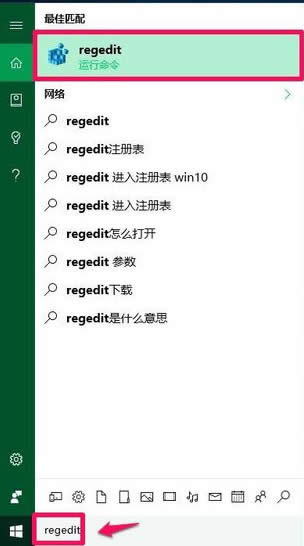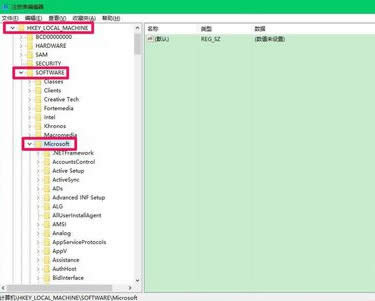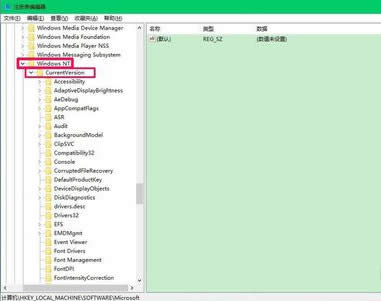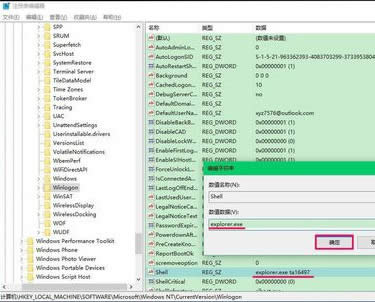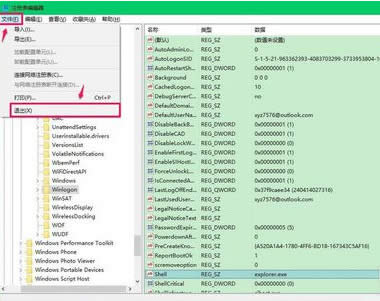win10开机黑屏有鼠标箭头|win10屏幕黑屏就剩鼠标
win10开机黑屏有鼠标箭头|win10屏幕黑屏就剩鼠标
win10 ghost的升级能让我们的电脑焕然一新,可能大家都想得到它。因为这个是决解电脑故障的简单方法,下面就由小编带给大家win10开机黑屏只有鼠标解决方法。希望大家掌握之后,分享出去帮助更多人。
小编今天发现win10开机黑屏只有鼠标,忙活了一上午才终于解决了这个问题,相信一定有很多朋友也曾经遇到过这样的问题,因此小编不可以对大家坐视不理啊!下面就来告诉大家ghost win10开机黑屏只有鼠标解决方法,希望大家掌握哦。
win10开机黑屏只有鼠标解决方法:
今天开机时,电脑win10开机黑屏桌面上没有文字,只有一个鼠标符号(白色箭头)。
win10载图1
首先按下键盘上的Ctrl+Alt+Del组合键,点击:任务管理器;
win10载图2
然后在打开的任务管理器窗口,点击【文件】,在菜单栏中点击运行新任务,输入:Explorer.exe,点击以系统管理权限创建此任务打勾,再点击:确定,此时系统桌面图标应该已经恢复。
win10载图3
然后在桌面左下角的搜索栏中输入regedit命令,点击【regedit运行命令】,打开系统注册表编辑器;
注册表路径:HKEY_Local_MACHINE\Software\Microsoft\Windows NT\CurrentVersion\Winlogon
win10载图4
接着在打开的注册表编辑器窗口,依次点击:HKEY_Local_MACHINE\Software\Microsoft;
win10载图5
下一步在Microsoft的展开项中再依次展开:Windows NT\CurrentVersion;
win10载图6
在CurrentVersion的展开项中找到:Winlogon,左键单击:Winlogon;
win10载图7
在Winlogon对应的右侧窗口,找到Shell,左键双击Shell,如果Shell的数值数据为:explorer.exe,则是正确的,如果不是explorer.exe,则把Shell的数值数据更改为:explorer.exe(如还有其它字符,请删除),点击确定。
win10载图8
点击注册表编辑器左上角的【文件】,在下拉菜单中点击【退出】,退出注册表编辑器。
win10载图9
若以上方法没有解决问题可以尝试win10专业版重装系统, 方法查看顶部视频。
通过上述操作以后,电脑开机就不会出现黑屏只有鼠标的问题了。
如果觉得有帮助可以点击收藏我们,方便后期需要,如果有什么建议或者不足欢迎在下面的评论框留下您的想法。